컴퓨터가 Windows 11과 호환되지만 여전히 새 운영 체제로 전환하기가 어렵습니까? 이 기사가 올바른 결정을 내리는 데 도움이 될까요?
모든 설정 및 테스트는 노트북에서 수행되었습니다. Lenovo 군단 5 프로, 대표님이 친절하게 제공해주신 Lenovo 우크라이나에서.
최근 Windows 11에 대한 이야기가 많이 있습니다. 의 새로운 운영 체제 Microsoft 분쟁, 대화 및 토론의 이유를 제시했습니다. 전문가들은 즉시 이에 대해 이야기하고 글을 쓰기 시작했습니다. 누군가는 Windows 11이 실패할 것임을 증명하려고 저주하고, 반대로 누군가는 Windows 에서 최고를 찾으려고 노력하며 칭찬합니다. Microsoft 21세기 개인 컴퓨팅에 대한 우리의 생각을 바꾸려고 노력한 덕분입니다. 나는 두 번째 범주에 속합니다. 왜냐하면 Windows를 변경하려는 모든 시도는 이미 개발 회사가 가만히 있지 않고 대다수 사용자의 의견을 듣고 장치를 더욱 발전시키려고 노력하고 있다는 좋은 신호라고 생각하기 때문입니다. 매력적이고 현대적입니다.

물론 Windows 11과 다양한 장치 간의 상호 작용에 대한 분쟁과 비난을 여기에 남길 것입니다. 우리를 포함하여 이것에 대한 많은 출판물이 있습니다. 따로 썼어요 기사 이것에 관해서. 나는 단지 그것을 강조하고 싶다. Microsoft 시대에 뒤처지지 않고 Windows 10처럼 오래된 정크를 끌고 다니지 않기를 원합니다.
이제 기사로 넘어 갑시다. Windows 5은 11월 일에 공식적으로 출시되었습니다. 이는 사용자가 사전 설치된 장치를 구입할 수 있음을 의미합니다. 윈도우 11 또는 호환되는 Windows 10 장치에서 무료 업그레이드를 통해 액세스할 수 있습니다.
Windows 11을 가능한 한 빨리 설치해야 하는 11가지 주요 이유를 준비했습니다. 아마도 당신은 나와 동의하지 않을 것입니다. 왜냐하면 이 기사 이후에 이 문제에 대해 의견을 남길 기회가 있기 때문입니다. 그러나 새 Windows로 전환하는 것은 여전히 가치가 있으며 이제 증명하겠습니다.
또한 읽기: Windows 11과의 장치 호환성의 역설
업데이트된 인터페이스
Windows 11은 시작 버튼과 메뉴 자체가 있는 시스템을 업데이트합니다. "시작" 가장 필요한 바로 가기와 함께 화면 중앙에 배치됩니다. 왼쪽 하단 모서리에 있는 평소 위치로 이동할 수 있지만 꼭 필요한가요?

새로운 인터페이스에는 응용 프로그램 창의 보다 섬세한 처리와 보다 명확한 설정 배열이 포함되어 있어 가장 인기 있는 항목에 훨씬 빠르게 접근할 수 있으며 필요한 경우 검색 시스템을 사용할 수 있습니다. Action Center에는 Wi-Fi와 같은 가장 자주 사용하는 설정에 대한 바로 가기 및 특정 알림을 끌 수 있는 새로운 포커스 모드가 있어 당면한 작업에 집중할 수 있습니다. 별도의 기사에서 더 자세히 읽을 수 있으므로 이 점에 대해 이야기하고 싶지 않습니다.
또한 읽기: Windows 11의 업데이트된 시작 메뉴에 대한 모든 것
Windows에서 더 나은 작업 구성
Windows는 항상 많은 응용 프로그램과 창에서 작업을 구성할 수 있는 큰 자유가 특징이었습니다. 이제 작업, 학습 또는 엔터테인먼트를 위한 환경을 구성하는 것이 그 어느 때보다 쉬워졌습니다. 창을 확장하기 위해 버튼에 커서를 놓으면 창 위치에 대한 몇 가지 옵션이 표시됩니다. 구성표 중 하나를 선택한 후 추가 응용 프로그램을 지정하는 것으로 충분하며 일부는 지정된 장소를 차지하며 창은 우리의 기대에 따라 배열됩니다. 서로 다른 비율로 나란히 있는 세 개의 창에 대한 레이아웃도 있기 때문에 반으로 나누는 것은 많은 옵션 중 하나입니다.
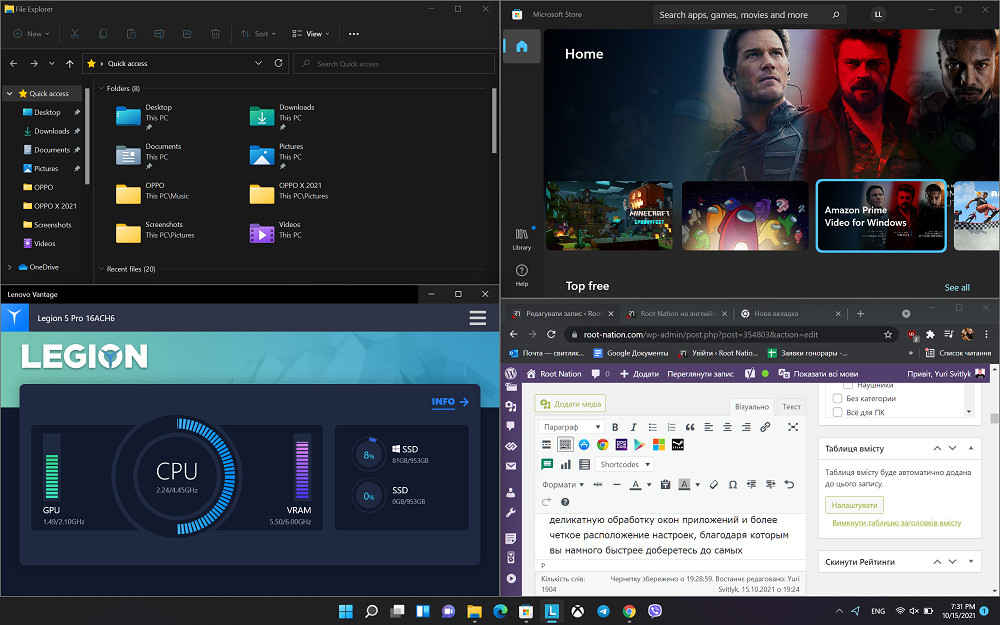
화면을 개의 동일한 영역으로 나누는 옵션도 있어 대형 모니터를 사용하는 사람들에게 훌륭한 솔루션이 될 수 있습니다. 세련되고 거대한 모니터를 테스트하면서 확신했습니다. Huawei 메이트뷰 GT. 또한 활성 응용 프로그램을 미리 볼 때 그룹화된 응용 프로그램 창을 함께 사용할 수 있으므로 열려 있는 전체 응용 프로그램 집합을 훨씬 더 빠르게 호출할 수 있습니다. 그것은 매우 편리하며 데스크탑의 공간을보다 편안하게 사용할 수 있습니다. Windows 11의 이 기능을 높이 평가할 것이라고 확신합니다. 업데이트된 Windows로 전환할 가치가 있습니다.
또한 읽기: Windows 11 공식 발표: 알아야 할 모든 것
내장 Microsoft 팀
신청 Microsoft 최근 팀즈는 기업 고객뿐만 아니라 일반 사용자들에게도 인기를 끌고 있다. 이 메신저는 단순함과 동시에 뛰어난 기능성으로 사랑받고 있습니다. 회사에서 Microsoft 모두 이 사실을 잘 알고 있으며 이를 Windows 11에 내장하기로 결정했습니다. 이제 메시징 앱 바로가기가 Microsoft 작업 표시줄에서 항상 사용할 수 있는 Teams를 통해 다른 사용자와 즉시 연결할 수 있습니다.

이제 팀이 시스템에 통합되었으므로 구독자 목록이 포함된 슬라이딩 패널을 사용하면 신속하게 음성 및 영상 통화를 걸고 문자 채팅을 시작하거나 재개할 수 있습니다. 이제 Teams는 조직과 학교뿐만 아니라 친구, 사랑하는 사람과도 소통하는 데 사용할 메신저입니다. 사용하지 않으면 Microsoft Teams에서는 작업 표시줄과 Windows 11에서 쉽게 제거할 수 있지만 시도해 볼 가치가 있습니다.
또한 읽기: Windows 11: 새로운 OS의 첫인상
위젯으로 최신 상태 유지
화면 가장자리를 넘어 확장된 위젯이 있는 공간은 최신 세계 뉴스, 일기 예보 및 예약된 작업을 빠르게 확인할 수 있는 좋은 장소입니다. 정보는 우리의 관심사와 활동을 기반으로 선택되며, 유형을 개인화하고 위젯을 배치할 수 있는 자유를 통해 활동을 계획하거나 단순히 현재 의무에서 벗어날 수 있습니다.

위젯에는 일정 이벤트 목록, 할 일 앱의 작업 목록, OneDrive의 사진이 포함된 추억이 포함됩니다. 그러나 설정에서 가장 흥미로운 뉴스 주제를 독립적으로 결정할 수 있습니다. 가장 중요한 것은 위젯 섹션을 열면 피드의 모든 이벤트를 알 수 있다는 것입니다. 이 주제에 대한 자세한 기사가 있으므로 많은 시간을 들이지 않겠습니다. 관심있는 사람은 읽으십시오. Windows 11의 매우 유용한 기능입니다.
또한 읽기: 새로운 Windows 11의 위젯에 대한 모든 것
터치 스크린 준비
Windows 11은 터치 스크린이 있는 장치를 포함하여 다양한 장치에서 작동합니다. 예를 들어 다음과 같이 추가 터치 스크린이 있는 360도 회전하는 화면이 있는 랩톱이 될 수 있습니다. ASUS Zenbook 또는 정제. 이전 버전의 운영 체제에서는 Microsoft 그것은 진짜 문제였습니다. 사용자들은 종종 터치 스크린 작업이 불가능하다고 불평했습니다. 불만은 그러한 화면의 편리함을 사용하는 것을 거부하는 것으로 바뀌었습니다.

이제 터치 스크린에서 사용하기 쉽도록 Windows 11은 작업 표시줄의 아이콘과 시스템의 다른 위치에 있는 아이콘 사이의 거리를 늘려 작업을 보다 효율적으로 만듭니다. Windows 11은 또한 처음부터 완전히 새로운 화상 키보드를 제공하므로 실제 키보드에서처럼 빠르게 입력할 수 있습니다. 나는 내 것을 확인했다 Huawei MateBook X Pro. 실제로 타이핑이 훨씬 쉽고 편리해졌습니다.
또한 읽기: 함께 학교에 가다 Lenovo: 어떤 PC와 태블릿을 선택할 것인가?
여러 모니터에서 편안하고 효율적인 작업
오늘날 우리는 랩톱과 태블릿을 외부 화면에 연결하는 경우가 늘어나고 있습니다. 여러 대의 모니터, 특히 큰 모니터에서 작업하는 것이 더 즐겁고 효율적이기 때문입니다. 우리는 우리 자신의 필요에 따라 창과 가상 데스크탑의 레이아웃을 배열하는 것을 좋아하므로 랩톱 모니터를 분리하고 돌아올 때 다시 연결할 때 중단했던 동일한 레이아웃으로 돌아가고 싶습니다.

Windows 11은 다른 화면에서 앱과 데스크톱을 구성한 방법을 기억하므로 이제 시작한 작업을 계속하거나 더 빠르게 배울 수 있습니다. 이 기능은 노트북에서 게임을 시작하고 즉시 대형 모니터로 전환할 수 있기 때문에 게이머에게도 적합합니다. 그것은 인상적이며 그러한 전환의 모든 편안함과 편리함을 이해합니다.
또한 흥미로운: 검토 Huawei MateView GT: 사운드바가 있는 3K 모니터
필요한 파일은 항상 손끝에 있습니다.
Windows 11에는 통합 클라우드 스토리지 서비스가 있습니다. 원 드라이브, 덕분에 컴퓨터의 파일을 다른 장치에서 사용할 수 있으며 그 반대의 경우도 마찬가지입니다. 스마트폰으로 촬영한 사진은 자동으로 클라우드로 전송되어 즉시 컴퓨터로 다운로드할 수 있습니다.
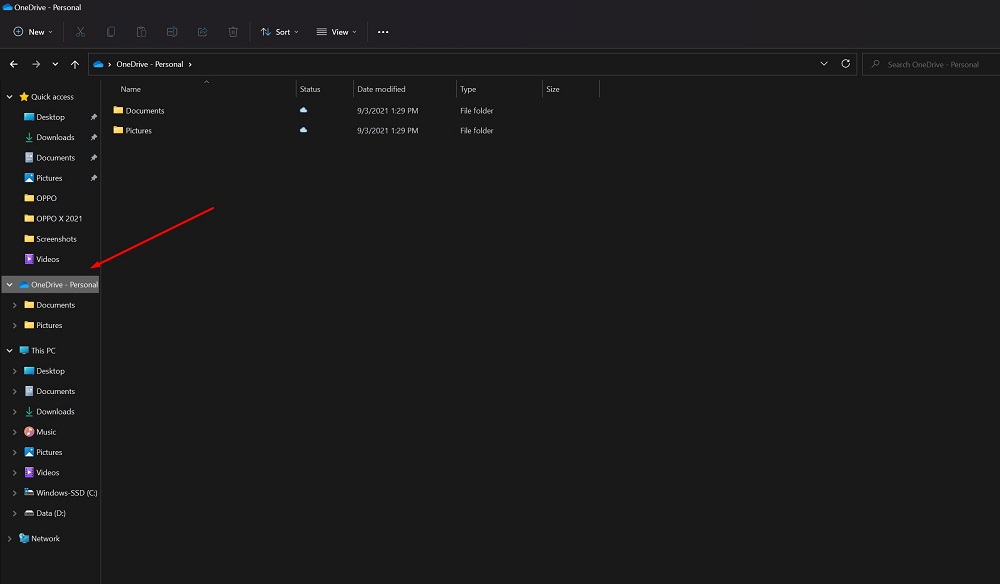
또한 OneDrive를 사용하면 전체 드라이브의 자동 백업을 실행할 수 있으므로 손실이나 하드웨어 오류로 인해 모든 데이터가 손실되는 일이 없습니다. 그들은 클라우드에서 당신을 기다리고 있을 것입니다. 새로운 기기에서 당신은 당신의 계정에 로그인하기만 하면 모든 것이 복원될 것입니다. 이것은 다른 장치와 다른 사람의 액세스 권한을 얻는 데 도움이 됩니다. 예를 들어 사무실에 있는 작업 PC에서 액세스할 수 있습니다.
또한 읽기: 비즈니스 노트북을 선택하는 방법: 장치의 예 Lenovo
최고의 게임 플랫폼
게이머용 Microsoft 또한 새로운 OS에서는 몇 가지 흥미로운 기능 개선을 준비했습니다. Windows 11만이 Direct Storage 데이터 다운로드 가속 메커니즘을 지원합니다. 즉, NVMe SSD를 지원하므로 이전 버전의 시스템에서는 사용할 수 없는 읽기 및 쓰기 속도를 달성할 수 있습니다.
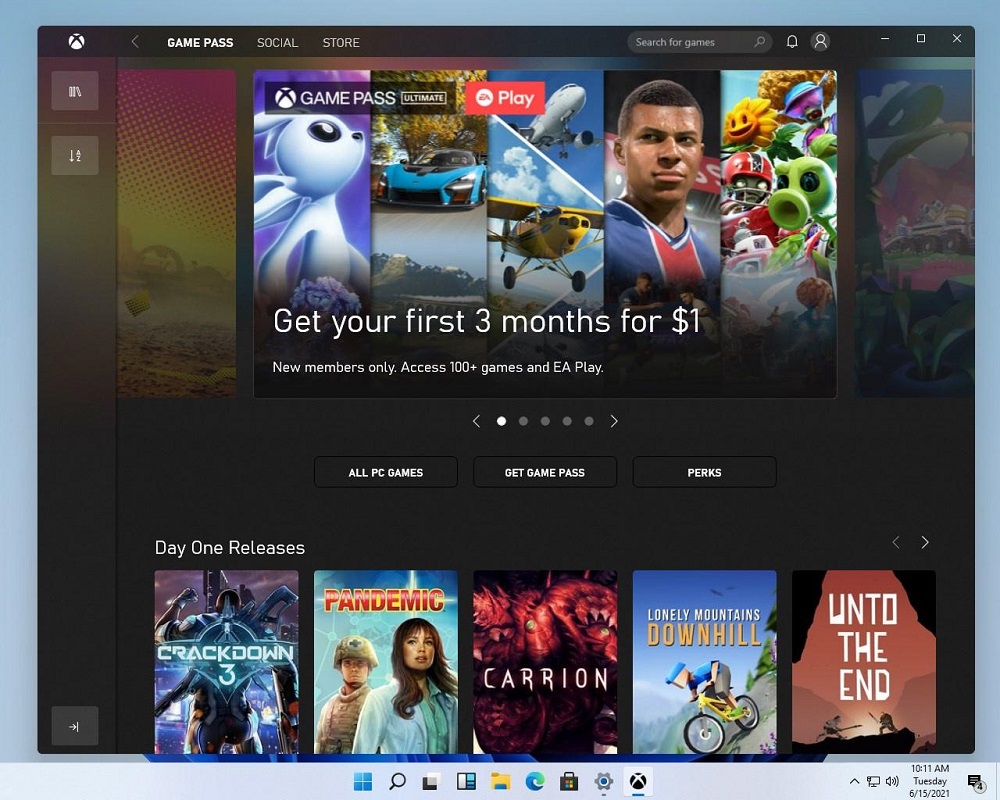
또한 Windows 11은 자동 HDR을 제공하여 오래된 게임에서도 그래픽을 크게 향상시킵니다. 게임이 DirectX 11 이상을 지원하는 경우 시스템이 자동으로 HDR 설정을 게임에 적용하므로 많은 인기 있는 게임이 개발자나 플레이어의 노력 없이 더 좋아 보입니다.
또한 읽기: Windows 11: 게이머를 위한 중요한 혁신 개요
앱과 게임을 위한 원스톱
앱 스토어는 이제 일반 사용자에게 큰 역할을 합니다. 이전에 인터넷에서 프로그램이나 응용 프로그램을 다운로드해야 했다면 이제는 상황이 점차 바뀌고 있습니다.
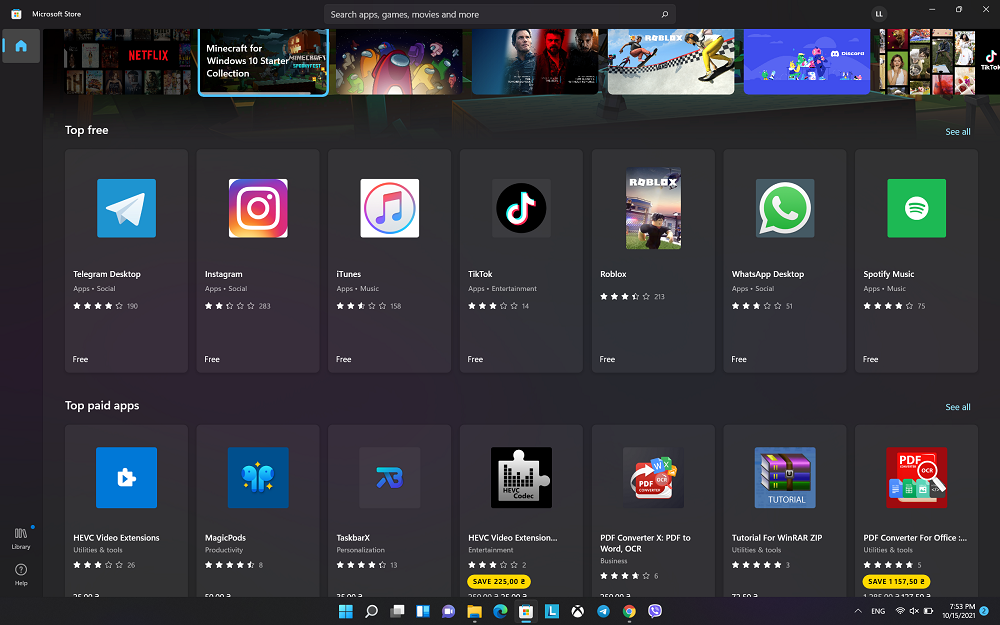
Microsoft 스토어는 빠르고 편리하게 응용 프로그램을 컴퓨터에 다운로드할 수 있는 곳입니다. 여기에는 최신 프로그램뿐만 아니라 지금까지 이전 버전의 Windows에서 사용했던 프로그램도 포함됩니다. 하지만 이번에는 단 한 번의 클릭만으로 다운로드하고 설치할 수 있습니다.
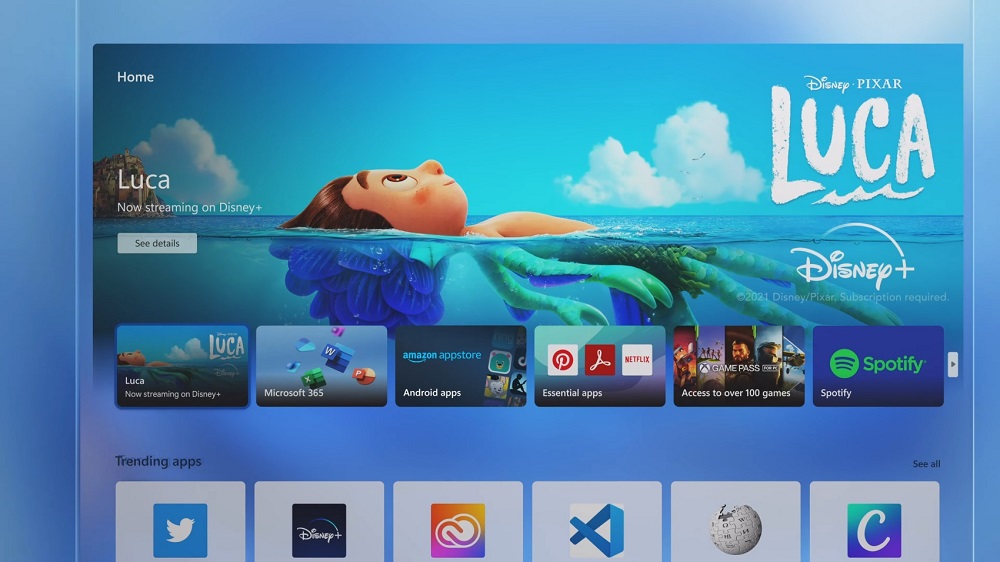
또한 스토어에서 설치된 애플리케이션은 소위 "샌드박스"에서 작동합니다. 이는 귀하의 허가가 있어야만 선택된 정보, 데이터 및 센서에 접근할 수 있음을 의미합니다. Epic 또는 Amazon AppStore와 같은 다른 스토어와의 통합 덕분에 Windows 11 컴퓨터에 다양한 소스의 게임과 애플리케이션을 동일하게 편리하고 안전한 방식으로 설치할 수 있습니다. 사실, 지금까지 이것은 단지 관점에 불과하지만 Microsoft 스토어는 외부적으로 변화했을 뿐만 아니라 더욱 현대적으로 변했을 뿐만 아니라 프로그램과 애플리케이션으로 더욱 가득 차 있습니다.
또한 읽기: 슬라이딩 스마트폰의 첫인상 OPPO X 2021: 미래의 기술은?
Android- 응용 프로그램
다른 앱 스토어에 대한 지원의 출현으로 Windows 11 사용자에게 새로운 기회가 열렸습니다. Amazon AppStore는 그 중 하나입니다. Android, 수백만 명의 사용자가 매일 사용하고 있으며 곧 자신의 컴퓨터에서도 동일한 작업을 수행할 수 있게 될 것입니다. 이는 집에 연결된 장치를 제어하는 스마트 홈 카테고리의 소셜 네트워크 애플리케이션, 메신저 또는 애플리케이션에 더 빠르고 편리하게 액세스할 수 있는 좋은 기회입니다.
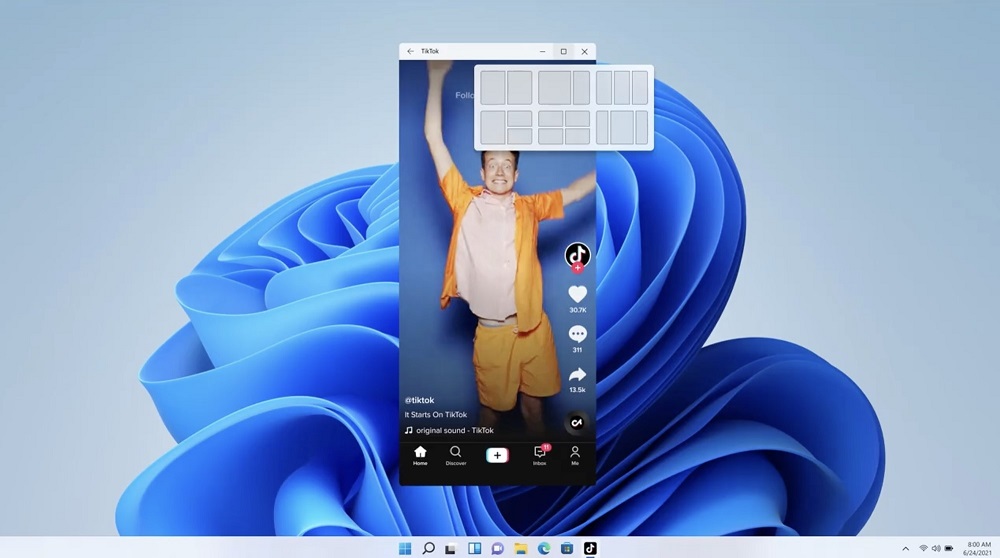
이렇게 하면 리듬에서 벗어나 이전처럼 자주 스마트폰을 사용하는 일이 끝나게 됩니다. 유일한 주의사항: 앱 Android 새 시스템이 출시되는 날 Windows 11에서는 아직 사용할 수 없습니다. 이 옵션이 도입될 때까지 기다려야 하지만 아마도 앞으로 몇 달 정도 걸릴 것입니다. 이미 일부 프로그램이 있지만 타사 상점의 프로그램은 아닙니다.
또한 읽기: 울트라북 리뷰 ASUS ZenBook 13(UX325)은 ZenBook 제품군의 새로운 구성원입니다.
가장 안전한 Windows
Windows 11은 여러 면에서 보안의 거점입니다. 외부 요인, 즉 컴퓨터에 대한 액세스에서 시작하여 시스템 내부의 보호된 아키텍처로 끝납니다. 새 버전의 Windows를 사용하면 기존 암호를 버리고 Windows Hello로 로그인할 수 있습니다. 이를 위해 우리는 우리 자신의 얼굴이나 지문, 즉 두 가지 독특한 방법을 동시에 사용할 수 있습니다. 사실, 장치에 필요한 카메라 또는 지문 스캐너가 장착되어 있어야 합니다.
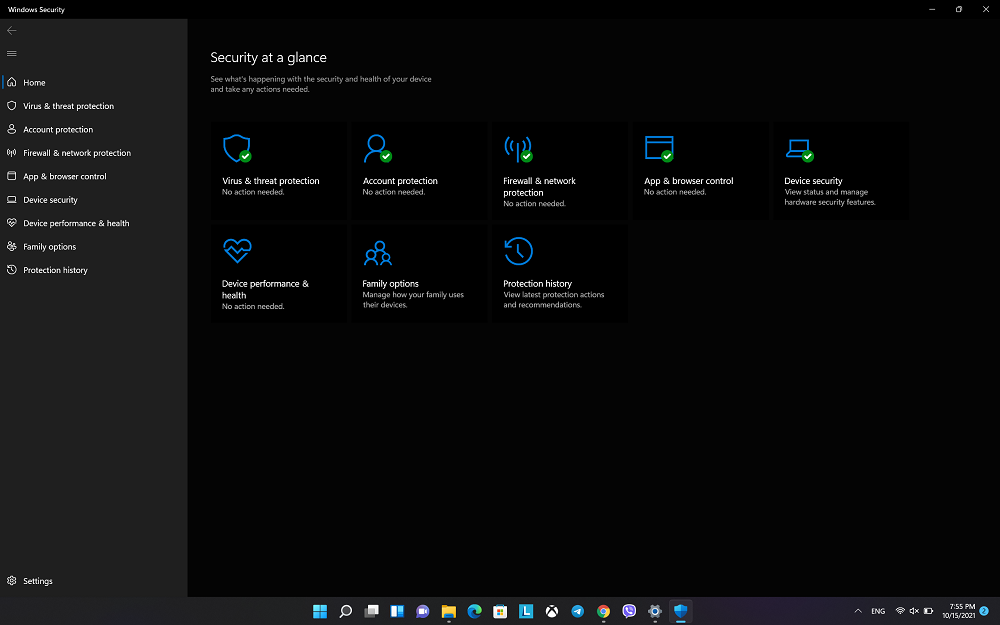
Windows 11에는 또한 최신 세대의 프로세서가 필요합니다. Intel - 8세대, AMD - Dali(Zen) 1세대, Qualcomm - Snapdragon 7c. 기본적으로 활성 보안(보안 부팅 포함)이 내장되어 있습니다. 사용자 입장에서는 이전 플랫폼과 마찬가지로 접근성이 뛰어나면서도 외부 위협으로부터 더욱 보호됩니다. 여기서는 사용자의 특정 분노를 언급할 가치가 있지만 Microsoft Windows 11의 보안이 무엇보다 중요하다는 점을 분명히 했습니다.
Windows 11을 사용할 준비가 되었는지 확인하세요.
Windows 11은 새 버전과 호환되는 컴퓨터가 있는 모든 Windows 10 사용자를 위한 무료 업그레이드입니다. 컴퓨터에 데이터를 저장할 때 전체 프로세스가 자동으로 발생합니다. 장치가 지원하는지 확인하려면 윈도우 11, 웹사이트에서 PC Health Checker 애플리케이션을 다운로드할 수 있습니다. Microsoft. 모든 것이 정상이라면 새로운 Windows 11의 장점뿐만 아니라 위의 모든 기능을 즐기십시오. 그만한 가치가 있습니다. 제 말을 믿으세요!
또한 읽기: